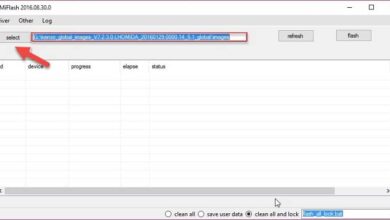Comment résoudre les problèmes de détection d’empreintes digitales sur Samsung A30 s’il ne répond pas ou ne fonctionne pas

Il a toujours été nécessaire que nos appareils mobiles soient bloqués, et c’est parce que tout le monde aime la confidentialité de ses affaires personnelles. Par conséquent, il est normal de voir quelqu’un verrouiller son téléphone portable avec une empreinte digitale , essayant de protéger ses messages ou ses données personnelles au cas où quelqu’un voudrait voir quelque chose.
Pour cette raison, les options de blocage ont continué à progresser , beaucoup sont même attrayantes pour les gens, comme le blocage et le déverrouillage avec le visage de la personne. La plupart des téléphones portables sont livrés avec cette option, et parmi eux se trouvent les téléphones bas, moyens et haut de gamme de Samsung.
Cependant, ce sont des options et des fonctions de Samsung dont nous devons prendre soin, car en raison d’une mauvaise utilisation, nous pouvons le gâcher et il cessera de répondre. Si tel est le cas de votre Samsung A30 , nous vous donnerons ici quelques conseils que vous pourrez suivre pour le résoudre si possible en quelques heures.
Comment activer l’option d’empreintes digitales sur mon Samsung A30?
Il s’agit d’une fonctionnalité facile à trouver lorsque vous passez en revue les fonctionnalités de ce téléphone; Pour ce faire, rendez-vous sur l’icône « Paramètres » sur l’écran des applications. Une fois sur place, recherchez la fonction « Biométrie et sécurité » et sélectionnez-la pour trouver les options de sécurité de votre mobile Samsung.

Ici, vous trouverez l’option «Reconnaissance faciale» et «Empreintes digitales» , où vous sélectionnerez l’ option d’ empreintes digitales pour ajouter une ou plusieurs empreintes digitales. Si vous pensez que le détecteur d’empreintes digitales fonctionne lentement, essayez d’ améliorer la vitesse de détection des empreintes digitales afin que le processus de déverrouillage soit plus rapide.
Pour enregistrer ce que vous avez fait, il vous suffit de sélectionner l’option «Terminé» qui apparaît sur l’écran en bas à droite, et vous pouvez toujours ajouter 2 autres empreintes digitales différentes comme option de sécurité. Cependant, parfois, ce capteur peut échouer et si cela vous arrive, ne vous inquiétez pas car cela arrive généralement à tous ces appareils Samsung et cela peut être corrigé.
Comment puis-je résoudre mes problèmes de détection d’empreintes digitales sur mon Samsung A30?
Ce problème peut survenir à certaines occasions sans que le capteur d’empreintes digitales ne soit complètement endommagé; par conséquent, vous pouvez commencer par ajouter à nouveau votre empreinte. Pour ce faire, il vous suffit de suivre à nouveau les étapes données précédemment , lorsque vous avez ajouté l’empreinte pour la première fois.
De plus, il peut arriver qu’il y ait quelque chose de sale sur ce capteur, ou il peut arriver que ce soit votre doigt qui soit sale ou quelque chose d’humide et qu’il ne l’accepte pas. Donc, c’est quelque chose que vous devriez vérifier avant de vous inquiéter, et essayez de le garder propre en l’essuyant , ou lavez et séchez soigneusement vos mains avant de toucher le capteur.
D’autre part, si vous remarquez que le capteur ne répond pas lorsque vous placez votre doigt, assurez-vous que vous placez le doigt qui est et est dans la bonne position. C’est l’une des principales causes de ne pas l’accepter, cela ressemble à quelque chose qui n’a pas de sens, mais cela arrive et vous devez vous assurer de le placer comme la première fois.

Il y a des moments où Samsung publie une nouvelle mise à jour de son système Android; Dans ces cas, il est arrivé que le capteur d’empreintes digitales soit affecté et ne réagisse pas . Pour résoudre ce problème dans cette circonstance, vous ne pourrez pas faire plus qu’attendre qu’ils se mettent à jour à nouveau et qu’il se répare.
Une autre option que nous pouvons vous conseiller est de mettre votre Samsung en mode sans échec . Vous faites cela, en quelques étapes très simples; tout d’abord, vous devez éteindre complètement votre mobile ; puis, vous le rallumez en appuyant sur la touche marche / arrêt et en diminuant le volume pendant quelques secondes.
En faisant cela, votre téléphone s’allumera de la même manière que d’habitude, mais en bas à gauche de l’écran, il dira le message en toute sécurité. Avec ce mode activé, vous pouvez tester à la fois si le capteur d’empreintes digitales fonctionne et répond ; Ou vous pouvez également essayer l’option «Restaurer l’usine» de toutes les données.
Si vous savez que le téléphone est tombé fortement ou qu’une partie du capteur est mouillée et que vous avez effectué les étapes précédentes, vous avez une option. Vous pouvez décider d’ emmener rapidement l’équipement dans un centre technique Samsung où ils pourront réparer ou changer la pièce.